如何更改 iMovie 中的寬高比 [iPhone/iPad 和 Mac]
當您編輯影片時,您可能會看到調整寬高比的選項。什麼是縱橫比,為什麼要調整它?視訊的寬高比是其寬度和高度的比率。不同平台上的影片有不同的寬高比。例如,Facebook Stories 和 Instagram Live 使用 9:16,而桌面版 YouTube 則偏好 16:9。我們都希望我們的影片不要超出螢幕或留下大量內容空白。這就是為什麼我們需要調整縱橫比。
在這篇文章中,我們分享了一些方法 更改 iMovie 中的寬高比。閱讀後,您可以在 Mac、iPhone 或 iPad 上的 iMovie 剪輯中變更寬高比。
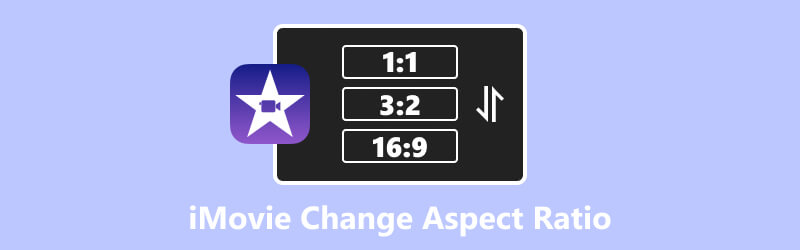
- 指南清單
- 第 1 部分:如何使用 iMovie 更改桌面上影片的寬高比
- 第 2 部分:如何更改 iMovie (iPhone/iPad) 中的寬高比
- 第 3 部分:提示:在 Windows/Mac 上自訂寬高比的替代方法
- 第 4 部分。使用 iMovie 更改寬高比的常見問題解答
第 1 部分:如何使用 iMovie 更改桌面上影片的寬高比
iMovie 是 iOS 和 MacOS 上的內建影片編輯工具。它沒有 Windows 版本。如果您想使用 iMovie 更改桌面上的寬高比,請確保您擁有 Mac。
iMovie 10 或更高版本預設只能匯出寬高比為 16:9 的影片。要調整寬高比,您需要裁剪影片。以下是如何在 Mac 上的 iMovie 剪輯中更改寬高比。
打開 iMovie 並上傳您要更改寬高比的影片。
前往頂部並單擊 莊稼 圖示.接下來,調整裁切框以手動確定縱橫比。
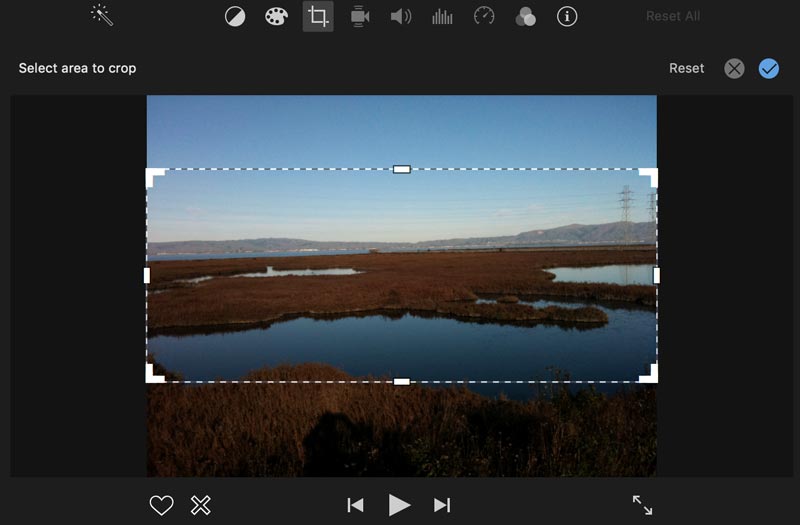
點擊藍色的 複選標記 iMovie 右上角的按鈕。
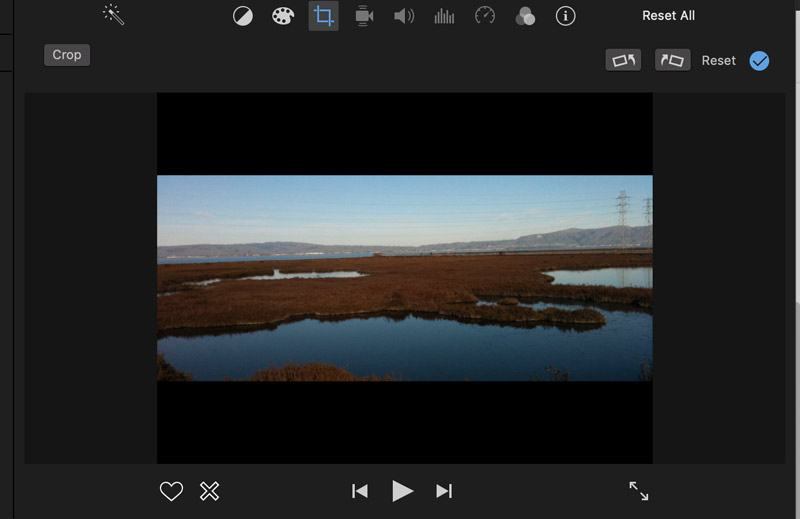
對Mac用戶來說,iMovie是一個方便的改變寬高比的工具。不過,只能透過手動裁切影片來設定。換句話說,您只能在 iMovie 中設定一般的寬高比。如果您想要像 9:16 這樣的標準寬高比,Mac 上的 iMovie 無法幫助您。
第 2 部分:如何更改 iMovie (iPhone/iPad) 中的寬高比
iPhone或iPad用戶也可以更改 影片長寬比 在 iMovie 中。 iMovie 的行動版本也不提供其他寬高比選項。但您可以在 iMovie 中將垂直影片變更為水平影片。只需按照以下步驟操作即可。
開啟 iMovie,然後點選 電影 添加您的影片。
點擊影片的時間軸。你會看到 放大 右上角的圖示。點擊它並捏合以放大影片。
垂直影片的寬高比已更改。您的影片將變得更寬,比例為 16:9。最後,點擊 完畢.
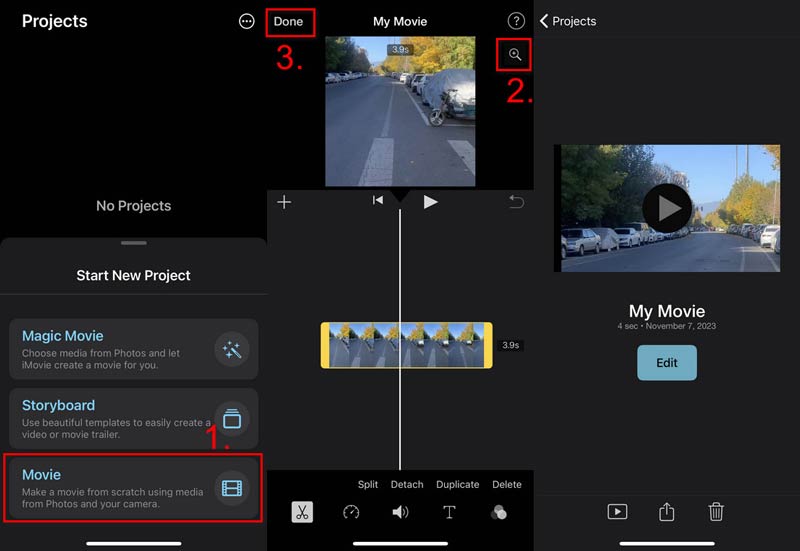
您可以直接共享或將其另存為文件。現在,您已經學會如何使用 iMovie 更改寬高比。但是,如果您想更改為其他寬高比,則需要尋找其他選項。
第 3 部分:提示:在 Windows/Mac 上自訂寬高比的替代方法
雖然 iMovie 可以更改影片的寬高比,但它不提供 4:3 和 12:9 等特定選項。如果您只想要標準縱橫比怎麼辦?為了滿足您的需求,請嘗試自訂縱橫比的最佳替代方案, ArkThinker Video Converter Ultimate.
最好的寬高比更改器可讓您從許多選項中選擇比例。您甚至可以自由設定寬高比。此外,您可以以任何您喜歡的方式選擇裁切區域。例如,您可以放大影片以突出顯示特定部分。同時,長寬比不會改變。現在,讓我們開始在 Windows 或 Mac 上自訂寬高比。
- 提供寬高比選項,如 19:6、4:3、1:1、9:16 等。
- 在影片的寬高比中設定自由模式。
- 輕鬆自由地選擇裁剪區域。
- 保持視訊和音訊輸出的高品質。
- 自訂設置,如編碼器、解析度、縮放模式等。
下載、安裝並啟動 Video Converter Ultimate。
點選 工具箱 並點擊頂部的 影片裁切器.

要上傳需要更改比例的視頻,請點擊 + 按鈕。

從下拉清單中設定寬高比。如果您不需要固定比例,請選擇 自由地。接下來,拖曳並調整影片上的黃色矩形。或在方塊中輸入尺寸 作物面積 部分。點選 輸出設定 選擇格式或進行更多調整。最後,點擊 出口.
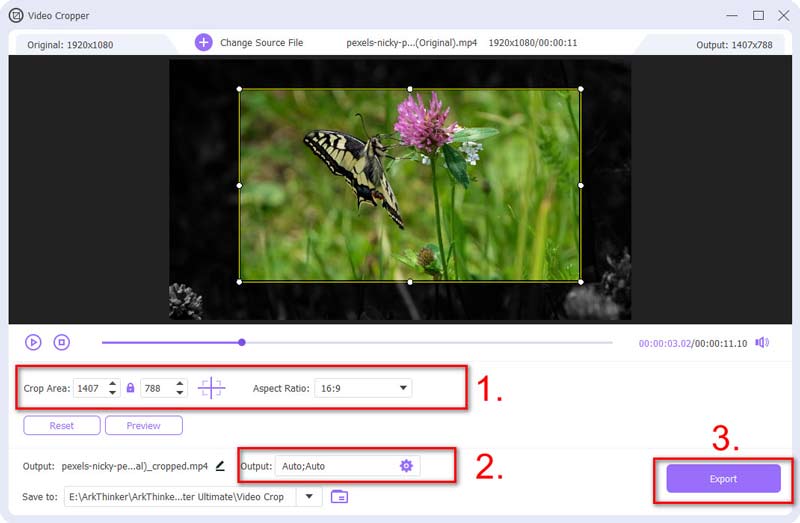
您很快就會獲得具有所需寬高比的新影片。如果您有其他需求,例如增強和 讓您的影片變亮,Video Converter Ultimate 也可以滿足您的要求。
第 4 部分。使用 iMovie 更改寬高比的常見問題解答
Mac 是否預先安裝了 iMovie?
是的。 Mac 預先安裝了 iMovie。如果刪除了,也可以從App Store免費下載。
如何修復 iMovie 中的裁切問題?
在 Mac 上開啟 iMovie,按一下 裁切 頂部選單中的圖標,然後點擊 合身 按鈕。
為什麼 iMovie 會裁切我的影片?
因為 iMovie 的預設寬高比為 16:9。當您的視頻與比例不匹配時,它會裁剪您的視頻,尤其是垂直視頻。
結論
總結一下,文章分享如何使用 iMovie 更改寬高比。無論您使用 iPhone/iPad 還是 Mac,都無法設定 16:9 以外的其他比例。如需更自訂的比例設置,您需要使用附加工具 ArkThinker Video Converter Ultimate。它為您提供了最靈活的寬高比設定選項。現在下載它並根據需要自由更改寬高比。
你怎麼看這個帖子?點擊評價這篇文章。
出色的
評分: 4.9 / 5(基於 335 票)



